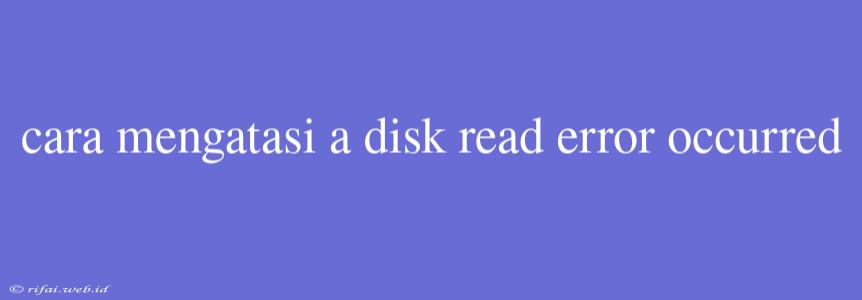Mengatasi "A Disk Read Error Occurred" pada Windows
Siapa yang tidak pernah mengalami masalah ini?
Ketika Anda mencoba untuk memulai komputer, Anda dihadapkan dengan pesan galat yang mengatakan "A disk read error occurred" (Terjadi Kesalahan Baca Disk). Ini dapat menyebabkan frustrasi dan kebingungan, terutama jika Anda tidak tahu cara mengatasinya. Artikel ini akan membantu Anda mengatasi masalah ini dan membuat komputer Anda kembali berfungsi normal.
Penyebab "A Disk Read Error Occurred"
Ada beberapa penyebab yang dapat menyebabkan masalah ini, antara lain:
1. Kerusakan pada Hard Disk
Kerusakan pada hard disk dapat menyebabkan kesalahan baca pada disk. Ini dapat disebabkan oleh berbagai faktor, seperti kerusakan fisik, korupsi data, atau kesalahan sistem file.
2. Sistem File yang Rusak
Jika sistem file Anda rusak, maka komputer Anda tidak dapat membaca data dari disk dengan benar. Ini dapat disebabkan oleh berbagai faktor, seperti power outage, kesalahan instalasi, atau malware.
3. Masalah pada Boot Sector
Boot sector adalah bagian dari hard disk yang berisi informasi tentang sistem operasi Anda. Jika boot sector rusak, maka komputer Anda tidak dapat memulai sistem operasi dengan benar.
Cara Mengatasi "A Disk Read Error Occurred"
Berikut adalah beberapa langkah yang dapat Anda lakukan untuk mengatasi masalah ini:
1. Chek Disk (chkdsk)
Anda dapat menggunakan perintah chkdsk untuk memeriksa kesalahan pada disk. Berikut adalah cara melakukannya:
- Tekan tombol Win + R untuk membuka dialog box "Run".
- Ketik
chkdsk C:dan tekan Enter (ganti "C:" dengan huruf drive yang Anda ingin periksa).
2. System File Checker (sfc)
Anda dapat menggunakan perintah sfc untuk memeriksa dan memperbaiki sistem file yang rusak. Berikut adalah cara melakukannya:
- Tekan tombol Win + R untuk membuka dialog box "Run".
- Ketik
sfc /scannowdan tekan Enter.
3. Bootable USB
Anda dapat membuat USB bootable untuk memperbaiki masalah pada boot sector. Berikut adalah cara melakukannya:
- Buat USB bootable menggunakan tool seperti Rufus atau Microsoft Media Creation Tool.
- Restart komputer Anda dan masuk ke BIOS untuk mengatur prioritas boot ke USB.
4. Reinstall Ulang
Jika semua langkah di atas tidak berhasil, maka Anda mungkin perlu melakukan reinstall ulang pada komputer Anda.
Kesimpulan
Mengatasi "A Disk Read Error Occurred" dapat dilakukan dengan beberapa langkah simpel. Pastikan Anda untuk mencoba langkah-langkah di atas sebelum melakukan reinstall ulang. Dengan demikian, Anda dapat membuat komputer Anda kembali berfungsi normal.